Problemen met de MiFi-verbinding oplossen

Om meerdere apparaten met internet te verbinden, zijn MiFi-netwerken een geweldig alternatief voor WLAN-routers en mobiele hotspots. Een mifi-apparaat in zakformaat creëert een ad-hocnetwerk binnen het dekkingsgebied van uw provider en wanneer u naar het buitenland reist als internationale roaming is ingeschakeld. Met de komst van 5G in veel landen kun je genieten van razendsnelle snelheden op je MiFi met een zeer lage latentie. In zeldzame gevallen kan uw MiFi geen verbinding maken, ook al is de hardware niet beschadigd. Als u met dit probleem wordt geconfronteerd, volgt u de onderstaande stappen om problemen met de MiFi-verbinding op te lossen en uw internettoegang opnieuw in te stellen.
Ook nuttig: voor degenen die vaak op vakantie gaan of op zakenreis gaan, kunnen deze onmisbare reistechnische producten van pas komen.
Wat is een MiFi-apparaat?
MiFi en draagbare Wi-Fi-hotspot verwijzen naar een internettoegangsapparaat met een geplaatste simkaart, die de functies van een modem en een router combineert. Net als een traditionele router ondersteunt hij de nieuwste Wi-Fi-standaarden (tot Wi-Fi 6E). Een SSID/wachtwoord wordt door andere apparaten gebruikt om online verbinding te maken.
MiFi werkt echter ook als een simkaartgestuurde modem die verbinding maakt met de volgende generatie mobiele datastandaarden, zoals 4G en 5G. MiFi kan op sommige locaties een geregistreerd handelsmerk zijn, maar veel fabrikanten gebruiken deze term vrijelijk. Deze tutorial verwijst alleen naar MiFi als een generieke gadget, hoewel een MiFi soms een “mobiele hotspot-router” wordt genoemd in bepaalde markten, waaronder de VS.

Met de voortdurende uitrol van 5G in veel delen van de wereld, worden 5G MiFi-apparaten populair. In de VS wordt Inseego 5G MiFi M2000 geleverd met een T-Mobile 5G-simkaart en biedt Wi-Fi 6, een van de snelste Wi-Fi-standaarden. Het biedt ook WPA3-protocolbeveiliging en VPN-toegang op ondernemingsniveau, waardoor het een van de beste MiFi-apparaten is die u kunt kopen.
Afhankelijk van je locatie vind je ook 4G MiFi-apparaten van Verizon, Alcatel-Lucent, Netgear, Sprint, Huawei, Novatel, D-Link, ZTE en vele anderen.
Waarom geeft mijn mifi geen internet weer?
Als uw MiFi geen verbinding met internet maakt, moet u enkele kritieke stappen volgen om weer online te gaan. De volgende gids demonstreert de probleemoplossing voor een generiek 5G MiFi-apparaat. Veel van deze stappen zijn hetzelfde voor andere MiFi-apparaten, maar u moet altijd de specifieke instructies van uw provider raadplegen.
1. Controleer uw accountstatus op onderbrekingen van de service
Als uw MiFi-apparaat geen online verbinding kan maken, zorg er dan voor dat uw account een goede reputatie heeft. Onbetaalde rekeningen zijn een belangrijke oorzaak van onderbreking van de dienstverlening. Welke provider uw MiFi-connectiviteit ook ondersteunt, neem onmiddellijk contact op met het telefoonnummer van de klantenservice voor uw huidige accountstatus, vereffen eventuele openstaande bedragen en de groene MiFi-lampjes zullen snel knipperen!
Ook nuttig: misschien wilt u MVNO-providers overwegen voor uw MiFi-dekking.
2. Zorg ervoor dat je je mifi-apparaat correct hebt geconfigureerd
Als je mifi-apparaat geen verbinding maakt, controleer dan of je het goed hebt geconfigureerd. Schakel eerst de mifi uit. Ga vervolgens met je vingers langs de randen totdat je een opening voelt, trek het dan voorzichtig open met een paperclip of je nagels en verwijder de batterij. Zorg ervoor dat de simkaart op zijn plaats zit. (Het volgende is een dual-SIM 5G MiFi-apparaat.) Als u de batterij opnieuw plaatst, wordt uw netwerktoegang opnieuw gestart.

3. Controleer uw MiFi-verbindingsstatus
Als u het MiFi-apparaat aansluit op uw laptop of desktop, controleert u de admin web-gebruikersinterface om te zien of de datapakketten worden verzonden en/of ontvangen. Het IP-adres bevindt zich in het MiFi-achterpaneel onder het batterijcompartiment. In veel gevallen is 192.168.1.1 het standaard IP-adres voor thuisrouters en mifi-apparaten. Neem altijd contact op met uw MiFi-serviceprovider om het IP-adres thuis te volgen. Als er geen problemen zijn met uw internetverbinding, zou het apparaat de status “verbonden” moeten tonen.
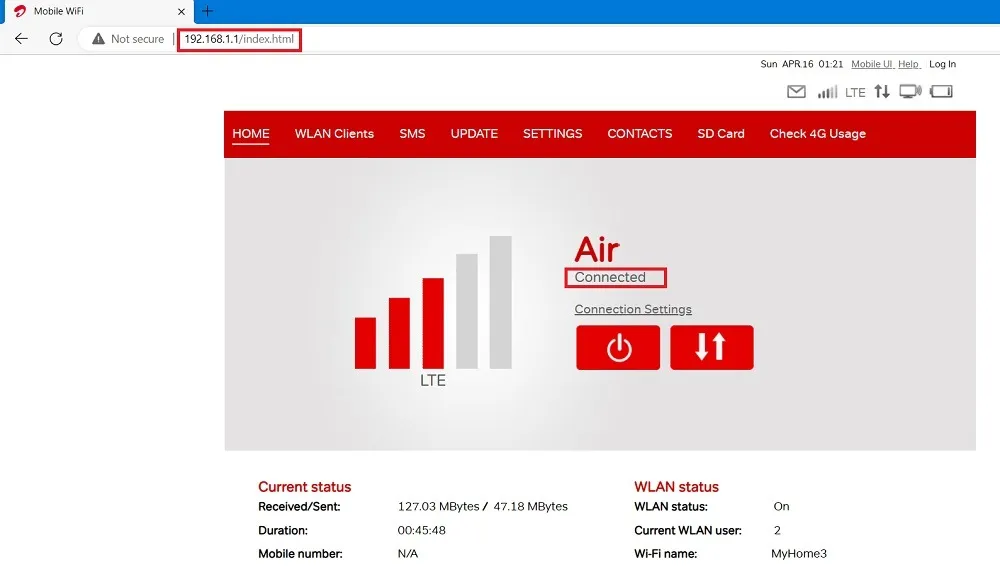
Als de WLAN-status wordt weergegeven als “uit” of als er geen datapakketten worden uitgewisseld, is er mogelijk een probleem met de verbinding met de dataprovider, een verkeerde configuratie van de netwerkinstellingen of is uw datalimiet mogelijk bereikt (als uw account een datalimiet of wanneer u internationale roaming gebruikt).
Neem contact op met uw gegevensprovider om te zien of ze problemen hebben met het netwerk, wat meestal tijdelijk is. Controleer ook of u de dagelijkse limieten van uw huidige data-abonnement niet hebt overschreden.
4. Controleer de status van de MiFi LED-indicator
Afhankelijk van uw type MiFi-apparaat kunt u de verbindingsstatus controleren die wordt aangegeven door een andere LED-kleur. Over het algemeen betekent een knipperend groen lampje dat uw MiFi met succes is verbonden met het datanetwerk van uw serviceprovider. In dat geval zouden er geen verdere netwerkproblemen moeten zijn.
Als u echter geen verbinding kunt maken op uw laptop, telefoon of tablet, controleer dan of deze correct is aangesloten. Ook moet de hotspot zich binnen een bepaald bereik bevinden. T-Mobile raadt bijvoorbeeld aan dat zijn mifi zich binnen 4,5 meter van uw doelapparaat bevindt. Neem contact op met uw serviceprovider voor meer informatie.

Als er geen lampje brandt, krijgt het apparaat geen stroom en moet u de mifi-oplaadpoort aansluiten op een computer, smart plug of wandlader (AC). Een rood lampje betekent universeel dat alle signalen naar de MiFi zijn geblokkeerd. Alleen de SIM-provider kan het probleem oplossen.
5. Verwijder de simkaart en plaats deze opnieuw
Soms kan de SIM-kaart losraken uit de sleuf als gevolg van plotselinge bewegingen van de MiFi, los vuil of vuil.
Om het probleem op te lossen, verwijdert u de batterij uit het compartiment. Je ziet een simkaartklepje dat je snel open en dicht klapt. Het laat de simkaart gemakkelijk los, die je even aan de kant kunt leggen.

U kunt een poortreinigingsborstel, wattenstaafje of microvezeldoek gebruiken om het schoon te maken. Plaats de simkaart terug totdat deze goed in de sleuf vastklikt. Plaats de batterij terug waar deze hoort en start het apparaat opnieuw op.

6. Voer een MiFi-fabrieksreset uit
Dit gaat hand in hand met de bovenstaande stap. Het resetten van een mifi-apparaat is de beste manier om alle verbindingsproblemen op te lossen. Als er niets mis is met de MiFi-hardware en je provider zegt dat er geen problemen zijn met internet, overweeg dan om je MiFi-apparaat terug te zetten naar de fabrieksinstellingen om snel weer online te zijn.
Op het achterpaneel bevindt zich een resetknop. Gebruik een speld om deze 5 tot 10 seconden ingedrukt te houden. Het MiFi-apparaat wordt automatisch gereset. Start uw MiFi opnieuw op met behulp van de aan / uit-knop en controleer de connectiviteit opnieuw.
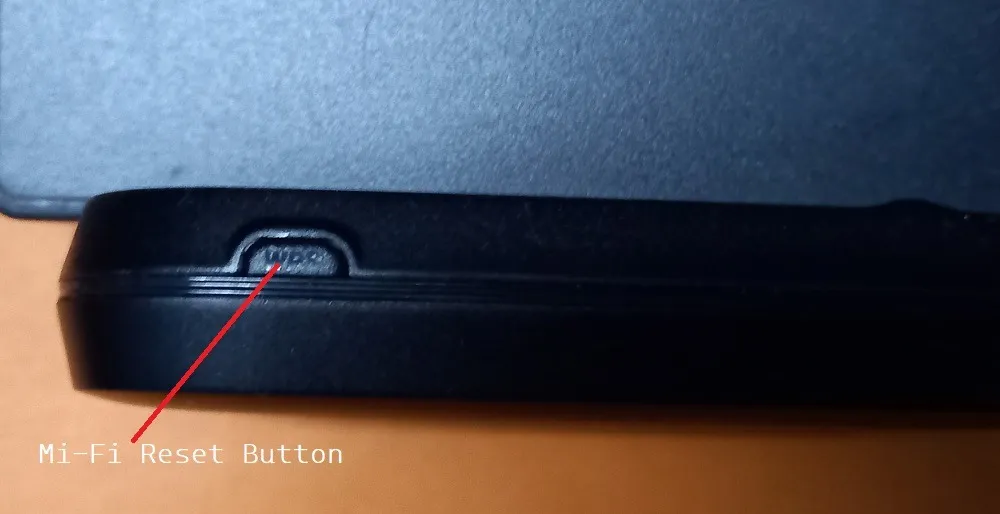
7. Upgrade naar een 5G-simkaart
Dit is de ultieme oplossing voor lagere wifi-snelheden. Het wordt aanbevolen om alle 4G MiFi-apparaten te vervangen die beginnen te vertragen en een lege batterij hebben. Soms kan een upgrade naar een 5G-simkaart wonderen verrichten om de volgende redenen:
- 5G-simkaarten zijn beter uitgerust om hogere frequenties aan te kunnen, zoals 5 GHz en de reguliere 2,4 GHz. Hun hele doel is om de netwerkprestaties voor meerdere online apparaten te verbeteren.
- 5G-simkaarten zijn veel minder gevoelig voor signaalinterferentie. Ze kunnen aanvankelijke vertragingen en vertragingen overwinnen om succesvol verbinding te maken met elk nieuw apparaat.

Als de simkaarten van uw provider 5G-gereed zijn, moet u een vervangende 5G-simkaart kopen. Als je provider geen 5G ondersteunt, overweeg dan om over te stappen naar een provider met 5G.
Veel Gestelde Vragen
Verhoogt MiFi de internetsnelheid?
MiFi verhoogt de internetsnelheid niet alleen, behalve wat de provider biedt. U kunt echter een MiFi-signaalversterker kopen die het signaal van het netwerk herhaalt om de internetsnelheid te verbeteren. Een 5G-mifi die is ingeschakeld met een 5G-simkaart kan veel snellere en betrouwbaardere internetsnelheden bieden dan u kunt krijgen van een hotspot voor mobiele telefoons.
Wat is beter: mifi of tethering?
Zowel mifi als een draagbare hotspot op een smartphone (tethering) geven toegang tot meerdere apparaten. MiFi is echter zeker een betere keuze, want in tegenstelling tot een smartphone die is ingesteld als Wi-Fi-hotspot, raakt hij niet oververhit. Het heeft ook een veel langere batterijduur. Als u betrouwbaar, continu, 24/7 internet wilt, biedt MiFi u meer opties dan tethering.
Hoe zet ik roaming aan op mijn MiFi?
Internationale roaming kan op elk MiFi-apparaat worden ingeschakeld via de admin-webgebruikersinterface door een IP-adres, zoals 192.168.1.1, in een webbrowser te typen. Log vervolgens in met een beheerdersgebruikersnaam en -wachtwoord die op het achterpaneel van de MiFi onder de batterij zijn geschreven. Controleer of er een beschikbare roaming-optie is onder apparaatinstellingen die moet zijn ingeschakeld. Als er geen roaming-optie beschikbaar is, dien je een serviceverzoek voor dataroaming in bij je 4G/5G-simprovider.
Wat zijn de beperkingen van MiFi?
Hoe goed een MiFi-apparaat ook is, het kan een router of modem niet vervangen als het gaat om geavanceerde probleemoplossingsopties. Met een router kunt u bijvoorbeeld onafhankelijk de firmware upgraden en diagnostische hulpprogramma’s van derden gebruiken om buffervertragingen en netwerktraagheid op te lossen.
Kan ik mijn mifi aangesloten laten?
Hoewel de meeste mifi-apparaten interne beveiligingen hebben tegen oververhitting, is het beter om de mifi niet constant aangesloten te laten, omdat de batterij dan sneller leeg raakt.
Afbeelding tegoed: Flickr



Geef een reactie